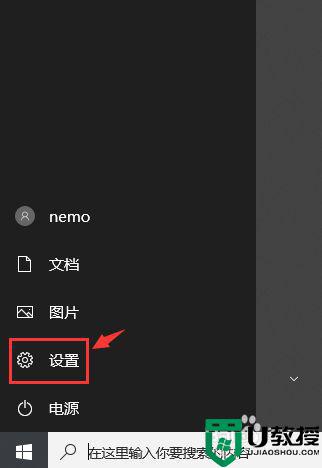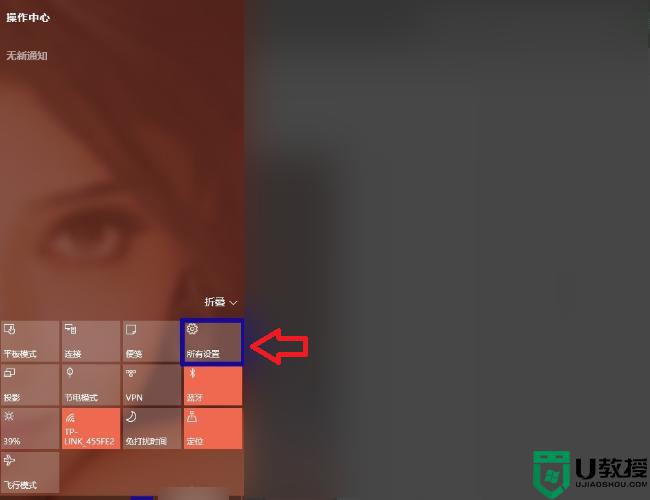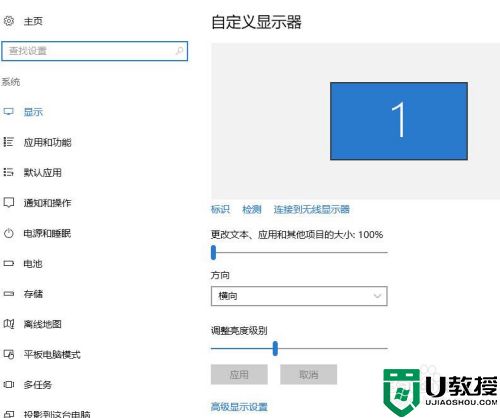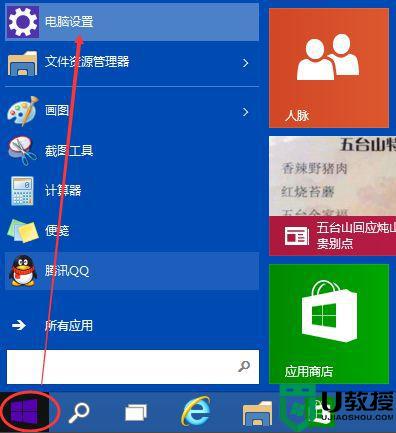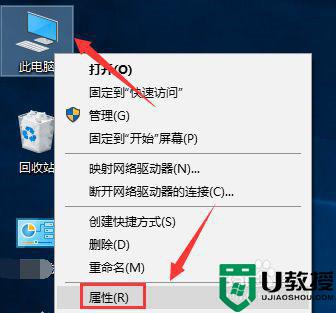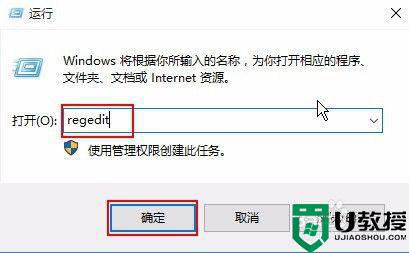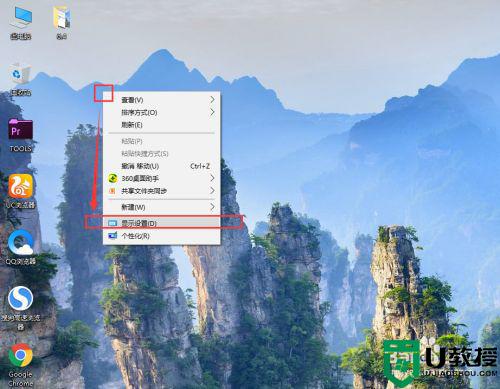Win10屏幕色彩饱和度怎么调 win10设置屏幕色彩饱和度的方法
时间:2022-05-29作者:mei
win10电脑屏幕饱和度就是色彩的鲜艳程度,一般系统色彩饱和度是默认设置好的,对色彩饱和度有一定追求的用户觉得系统默认的色彩饱和度不太理想,于是想要重新调整Win10系统屏幕色彩饱和度,但是要怎么设置?现在就给大家分享设置win10屏幕色彩饱和度的方法。
推荐:win10专业版系统
1、点击屏幕左下方的windows,点击设置。
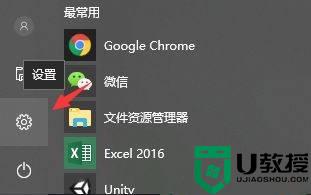
2、点击系统。
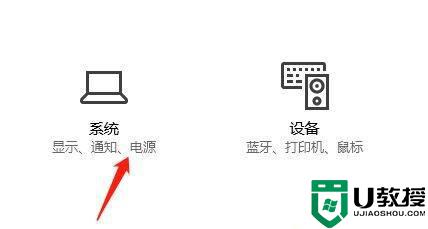
3、左侧点击显示。
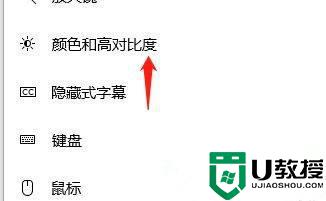
4、点击显示适配器属性。
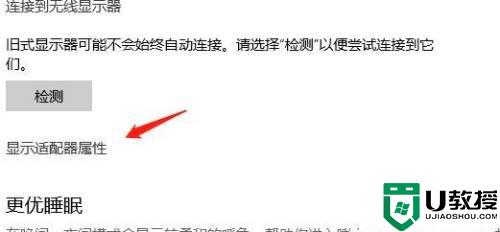
5、切换到颜色管理。
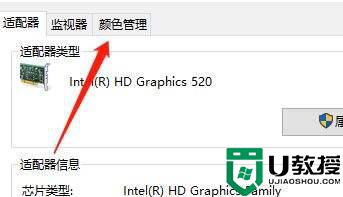
6、弹出界面点击按钮。
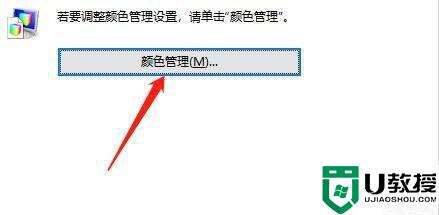
7、打开高级。
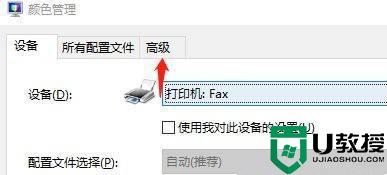 8点击饱和度一栏。
8点击饱和度一栏。
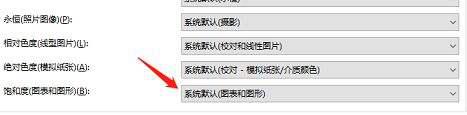
9、选择饱和度效果。这样就完成了饱和度设置。
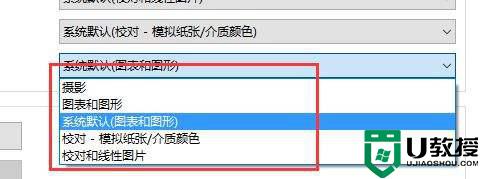
win10系统屏幕色彩饱和度是可以随意调节的,如果觉得不合适,可以自己来调节选择,希望可以帮助到大家。